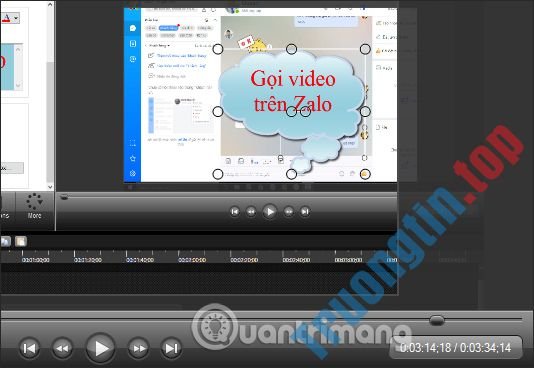Khi chỉnh sửa video đôi khi bạn muốn người xem chú ý vào một chi tiết, đối tượng nào đó trong video. Khi đó đối tượng làm nổi bật được rõ hơn so với cảnh vật xung quanh, như cách chụp ảnh xóa phông chẳng hạn. Trên ứng dụng chỉnh sửa video Camtasia có tùy chọn làm nổi bật đối tượng trong video, kế bên tùy chọn làm mờ đối tượng video trên Camtasia. Người dùng có thêm các tùy chọn để chỉnh hiệu ứng nổi bật cho đối tượng trong video, như thời gian hiển thị hay biến mất của hiệu ứng trên video. Ngoài ra chúng ta cũng có thể chỉnh kích thước vùng muốn làm nổi bật trên video. Bài viết dưới đây sẽ hướng dẫn bạn đọc cách làm nổi bật chi tiết trong video trên Camtasia.
- 8 lời khuyên để chỉnh sửa video một cách chất lượng
- Những ứng dụng chỉnh sửa video xuất sắc nhất cho iPhone
- Hướng dẫn cách chỉnh sửa video ngay trên iPhone và iPad
Hướng dẫn làm nổi bật đối tượng video Camtasia
Bước 1:
Bạn có thể sử dụng video quay màn hình trên Camtasia hoặc video có sẵn trên máy tính. Sau đó kéo video xuống Timeline để chỉnh sửa video.

Bước 2:
Nhấn vào mục Callouts trong thanh công cụ rồi bấm vào biểu tượng tam giác để mở rộng thêm các công cụ chỉnh sửa video khác.

Bước 3:
Trong bản kê công cụ tìm tới mục Special và chọn Spotlight để chọn hiệu ứng nổi bật chi tiết trong video.

Khi đó trên màn hình sẽ hiển thị khung hình làm nổi bật video, mặc định hiệu ứng sẽ hiển thị tại thanh Track 2 và bắt đầu đoạn video.

Bạn hãy kéo hiệu ứng này tới địa thế muốn làm nổi bật chi tiết trong video.

Khi di chuột vào hiệu ứng cũng đều có thông tin chi tiết về hiệu ứng gồm:
- Name: Tên Spotlight 1.
- Start time: Thời điểm xuất hiện hiệu ứng trên video.
- Duration: Tổng thời gian từ lúc xuất hiện đến khi biến mất của hiệu ứng trên video.
- Media type: Kiểu Callout.

Bước 4:
Bây giờ bạn hãy điều tiết kích cỡ và vùng làm nổi bật trên video, thông qua khung hiệu ứng như hình dưới đây. Tùy theo nội dung muốn làm nổi bật trên video mà chúng ta điều chỉnh vùng làm nổi bật sao cho phù hợp. Khi đó nội dung nằm ở trong vùng được xung quanh sẽ hiện rõ rệt và nổi bật hơn so với nội dung nằm ngoài vùng hiệu ứng. Chúng ta có thể di chuyển vùng hiệu ứng nổi bật này tới bất kỳ địa làm sao mà bạn muốn.

Bước 5:
Khi nhấn vào hiệu ứng ở thanh Timeline người sử dụng có thêm 1 số tùy chọn chỉnh hiệu ứng. Fade in dùng làm chỉnh thời gian hiển thị hiệu ứng làm nổi bật, Fade out chỉnh thời gian hiệu ứng biến mất dần dần.
Intensity để chỉnh chừng độ che đi vùng nội dung xung quanh vùng làm nổi bật.

Nếu để 100% thì toàn bộ vùng xung quanh sẽ chuyển sang màu đen như dưới đây. Bạn nên dựa vào màn hình video cạnh bên để kiếm được mức độ bao phủ vùng phù hợp.

Trên đây là cách chi tiết để làm nổi bật một vùng nội dung, chi tiết bất kỳ trong video trên Camtasia. Nếu dùng thêm các tùy chỉnh cho hiệu ứng thì cần xem trước qua màn hình video bên cạnh để điều chỉnh phù hợp.
Xem thêm:
- Cách làm logo xoay 360 độ trên Camtasia Studio
- Cách điều tiết âm thanh video trên Camtasia Studio
- Làm sao cắt video trên Windows 10 chẳng cần phần mềm?
Chúc các bạn thực hiện thành công!
- Cách tạo ảnh động từ video trên Camtasia
- So sánh 2 trình chỉnh sửa video miễn phí HitFilm Express và DaVinci Resolve
- Tìm hiểu về công cụ chỉnh sửa video 4K VideoProc
- Cách sử dụng FlexClip chỉnh sửa video
làm mờ chi tiết video Camtasia,cách làm mờ chi tiết video Camtasia,cách nổi bật chi tiết video Camtasia,phần mềm chỉnh video,công cụ chỉnh sửa video,cách dùng Camtasia,chỉnh sửa video trên Camtasia
Nội dung Cách nổi bật đối tượng video trên Camtasia được tổng hợp sưu tầm biên tập bởi: Tin Học Trường Tín. Mọi ý kiến vui lòng gửi Liên Hệ cho truongtin.top để điều chỉnh. truongtin.top tks.
Bài Viết Liên Quan
Bài Viết Khác
- Sửa Wifi Tại Nhà Quận 4
- Cài Win Quận 3 – Dịch Vụ Tận Nơi Tại Nhà Q3
- Vệ Sinh Máy Tính Quận 3
- Sửa Laptop Quận 3
- Dịch Vụ Cài Lại Windows 7,8,10 Tận Nhà Quận 4
- Dịch Vụ Cài Lại Windows 7,8,10 Tận Nhà Quận 3
- Tuyển Thợ Sửa Máy Tính – Thợ Sửa Máy In Tại Quận 4 Lương Trên 10tr
- Tuyển Thợ Sửa Máy Tính – Thợ Sửa Máy In Tại Quận 3
- Top 10 Địa Chỉ Sửa laptop Lenovo Ở Tại Quận Phú Nhuận Tphcm
- Cách loại bỏ Power System Care
- Cách đăng ký tài khoản app Thanh Niên Việt Nam
- Những ứng dụng lưu trữ đám mây tốt nhất cho Android
- Sửa lỗi 400 Bad Request trên trình duyệt Chrome, Firefox, Internet Explorer và trình duyệt Edge